Створення Мультізагрузочний флешки - Blog Imena.UA
- Створення Мультізагрузочний флешки Сьогодні вже нікого не здивуєш відсутністю DVD приводу в сучасному...
- Створення Мультізагрузочний флешки
- Створення Мультізагрузочний флешки
- Створення Мультізагрузочний флешки
- Створення Мультізагрузочний флешки
- Створення Мультізагрузочний флешки
- Створення Мультізагрузочний флешки
Створення Мультізагрузочний флешки
Сьогодні вже нікого не здивуєш відсутністю DVD приводу в сучасному комп'ютері, так і необхідність в ньому з кожним днем зменшується. Але бувають такі моменти, коли без нього не обійтися, найяскравіший приклад такої ситуації - необхідність перевстановлення Windows або ж реанімація ПК. У цій статті ми розглянемо різні способи створення завантажувального флеш-накопичувача з операційною системою Windows 7/8 «на борту».
Спосіб №1. «Чистий» установка Windows.
Цей спосіб є ідеальним варіантом для тих, хто звик спочатку встановлювати операційну систему без додаткових компонентів, а потім вже налаштовувати ПК по своєму смаку.
Для цього способу нам знадобиться:
- Програма Windows USB / DVD Download Tool
- Флеш-накопичувач об'ємом мінімум 4 Гб
- Образ інсталяційного диска з Windows 7 або 8
Саму програму Windows USB / DVD Download Tool можна знайти на офіційному сайті Microsoft. Хоча на сайті заявлена тільки підтримка Windows 7, з Windows 8 програма також працює без найменших проблем.
Інтерфейс програми інтуїтивно зрозумілий, а створення завантажувальної флешки відбувається буквально в кілька кроків: вказівка шляху до образу операційної системи, форматування флеш-накопичувача, створення на ньому завантажувального області, копіювання інсталяційних файлів операційної системи.
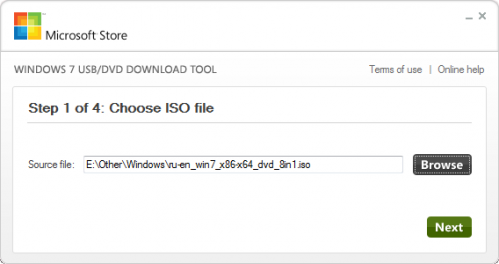
1. Виберіть файл з образом операційної системи
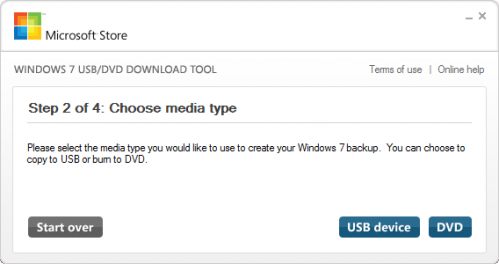
2. Виберіть тип носія для створення завантажувального образу
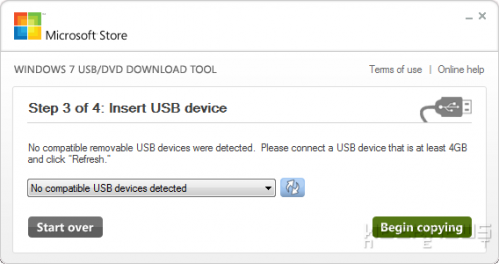
3. Виберіть USB диск, на який буде зроблений запис образу
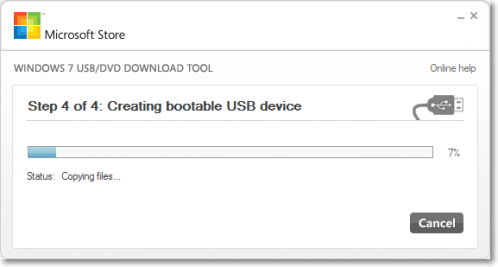
4. Зачекайте близько 15 хвилин поки завантажувальний флешка буде створена
Протягом 10-15 хвилин у вас в руках вже буде готовий до використання завантажувальний диск з операційною системою на ньому.
Спосіб №2. «Чистий» установка Windows і додаткового ПЗ
Цей спосіб на початковому етапі нічим не відрізняється від першого - створення завантажувального USB диска, але, для підвищення зручності, якщо ми візьмемо накопичувач більшого обсягу (рекомендується використовувати флеш-диски ємністю 32 Гбайт і вище), і додаткову програму, то зможемо цей диск використовувати і для установки додаткового ПЗ.
Що необхідно для цього способу:
- Програма Windows USB / DVD Download Tool
- Програма Daemon Tools Lite
- Флеш-накопичувач об'ємом мінімум 32 ГБ
- Образ інсталяційного диска з Windows 7 або 8
- необхідні драйвера
- Образи необхідного ПО
Цей спосіб практично нічим не відрізняється від першого, за тією лише відмінністю, що після створення завантажувальної флешки, створіть на ній папки для драйверів і програм (Наприклад "Soft" і "Drivers") і помістіть в них все необхідне. В папку з програмами додатково скопіюйте Daemon Tools Lite .
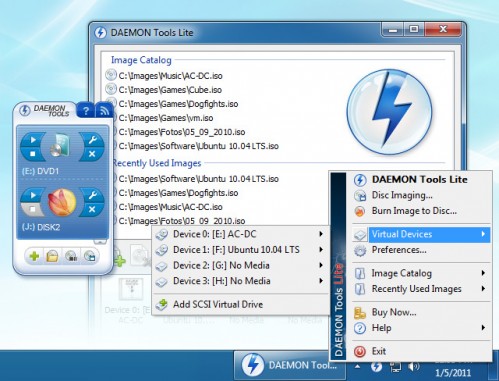
Daemon Tools створить в системі віртуальний DVD привід, на який можна змонтувати образи дисків з необхідним ПЗ
Після «чистої установки операційної системи» коштує, для початку, встановити всі необхідні драйвера, а потім програму Daemon Tools. Ця програма, створить в системі віртуальний привід компакт-дисків, на який ви зможете монтувати віртуальні образи дисків з ПО і працювати з ними, так немов ваш комп'ютер оснащений DVD приводом.
Спосіб №3. Все своє ношу з собою.
Цей спосіб вимагає самого тривалого часу створення, але дозволить створити завантажувальний USB накопичувач на всі випадки життя. Так, на таку флешку, ви зможете додати одразу кілька дистрибутивів операційних систем (причому як Windows, так і Linux), системні утиліти, антивірусні пакети і сервісні пакети.
Нам знадобиться:
- програма YUMI Multiboot USB Creator
- Програма Daemon Tools Lite
- Флеш-накопичувач об'ємом мінімум 32 ГБ
- Образи необхідних операційних систем і сервісних утиліт
- необхідні драйвера
- Образи необхідного ПО
Для початку необхідно запустити програму YUMI і слідувати підказкам майстра: вибрати флеш-накопичувач, вказати тип встановлюваного ПО або операційної системи, вказати шлях до образу (при необхідності дозволити програмі самій скачати необхідний образ).
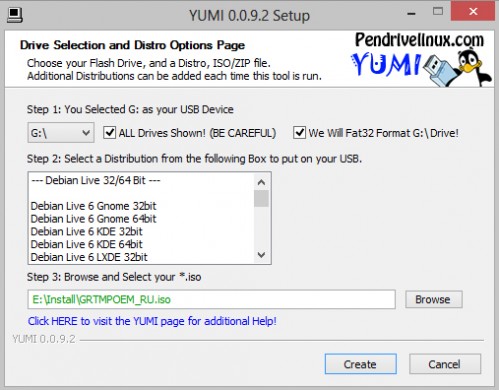
1. Виберіть диск, на якому буде створюватися Мультізавантажувальний розділ і образ операційної системи
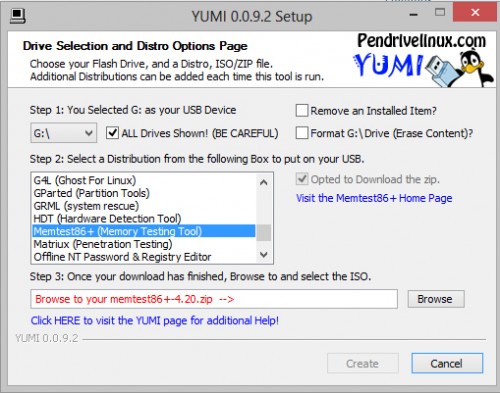
2. У разі використання безкоштовного програмного забезпечення, YUMI сама може завантажити образ або архів з програмою
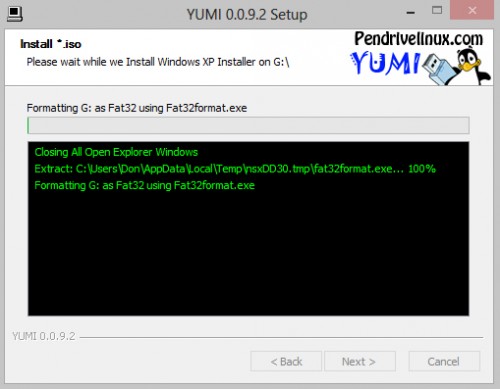
3. Форматування накопичувача і створення завантажувального сектора програми виконає сама
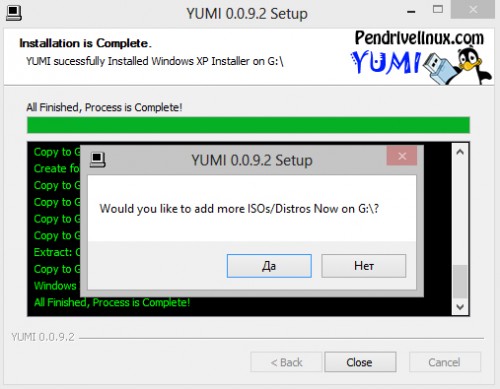
4. Якщо необхідно додати ще один образ, просто дайте відповідь "Так" і дотримуйтесь вказівок програми
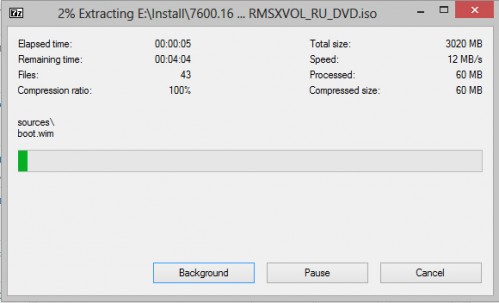
5. Розпакування образу Windows 7 і підготовка установчого пакета для флешки, відбувається в автоматичному режимі
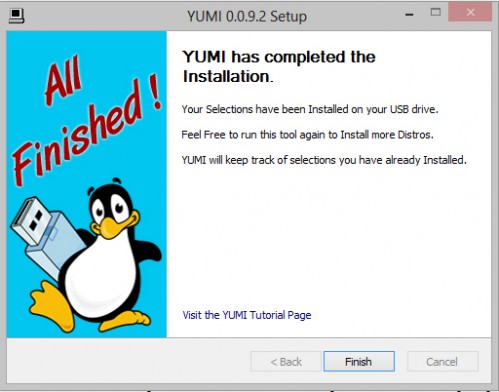
6. Створення Мультізагрузочний флешки готове
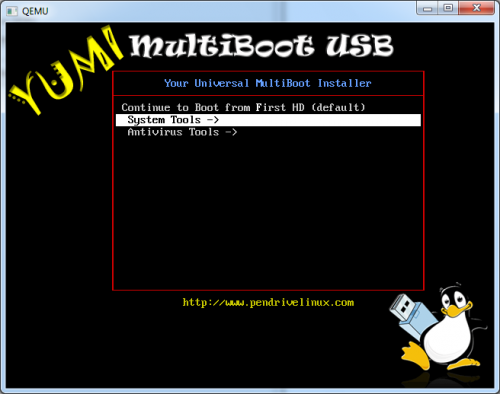
6. Головне меню завантажувача створюється автоматично
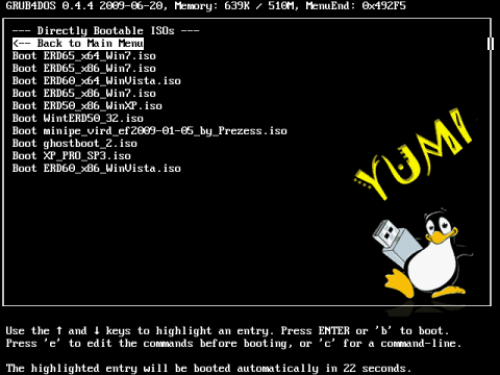
7. Досить вибрати тип операційної системи для початку установки
Для створення декількох настановних дистрибутивів на одній флешці, досить просто повторити всі кроки майстра спочатку. Утиліта YUMI після закінчення роботи додатково створить гарне графічне меню користувача, в якому можна вибрати параметри завантаження з накопичувача.
Після створення завантажувальної флешки ви можете, як і в тором способі, створити додаткові папки для драйверів і програмного забезпечення. Цим ви позбавите себе від зайвих кроків при налаштування та встановлення всіх необхідних компонентів системи після установки Windows.
Створення Мультізагрузочний флешки
Сьогодні вже нікого не здивуєш відсутністю DVD приводу в сучасному комп'ютері, так і необхідність в ньому з кожним днем зменшується. Але бувають такі моменти, коли без нього не обійтися, найяскравіший приклад такої ситуації - необхідність перевстановлення Windows або ж реанімація ПК. У цій статті ми розглянемо різні способи створення завантажувального флеш-накопичувача з операційною системою Windows 7/8 «на борту».
Спосіб №1. «Чистий» установка Windows.
Цей спосіб є ідеальним варіантом для тих, хто звик спочатку встановлювати операційну систему без додаткових компонентів, а потім вже налаштовувати ПК по своєму смаку.
Для цього способу нам знадобиться:
- Програма Windows USB / DVD Download Tool
- Флеш-накопичувач об'ємом мінімум 4 Гб
- Образ інсталяційного диска з Windows 7 або 8
Саму програму Windows USB / DVD Download Tool можна знайти на офіційному сайті Microsoft. Хоча на сайті заявлена тільки підтримка Windows 7, з Windows 8 програма також працює без найменших проблем.
Інтерфейс програми інтуїтивно зрозумілий, а створення завантажувальної флешки відбувається буквально в кілька кроків: вказівка шляху до образу операційної системи, форматування флеш-накопичувача, створення на ньому завантажувального області, копіювання інсталяційних файлів операційної системи.
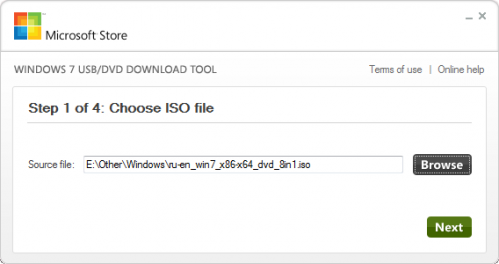
1. Виберіть файл з образом операційної системи
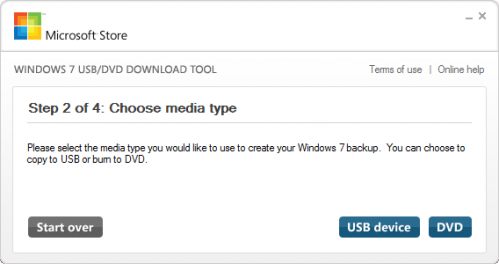
2. Виберіть тип носія для створення завантажувального образу
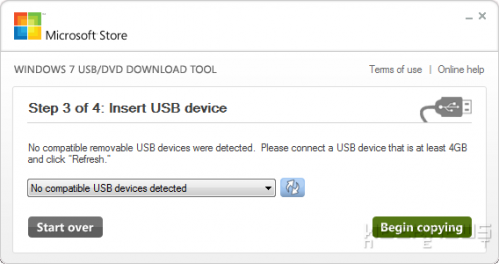
3. Виберіть USB диск, на який буде зроблений запис образу
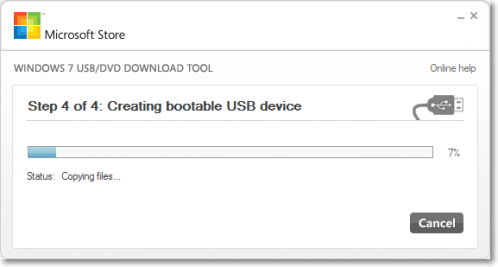
4. Зачекайте близько 15 хвилин поки завантажувальний флешка буде створена
Протягом 10-15 хвилин у вас в руках вже буде готовий до використання завантажувальний диск з операційною системою на ньому.
Спосіб №2. «Чистий» установка Windows і додаткового ПЗ
Цей спосіб на початковому етапі нічим не відрізняється від першого - створення завантажувального USB диска, але, для підвищення зручності, якщо ми візьмемо накопичувач більшого обсягу (рекомендується використовувати флеш-диски ємністю 32 Гбайт і вище), і додаткову програму, то зможемо цей диск використовувати і для установки додаткового ПЗ.
Що необхідно для цього способу:
- Програма Windows USB / DVD Download Tool
- Програма Daemon Tools Lite
- Флеш-накопичувач об'ємом мінімум 32 ГБ
- Образ інсталяційного диска з Windows 7 або 8
- необхідні драйвера
- Образи необхідного ПО
Цей спосіб практично нічим не відрізняється від першого, за тією лише відмінністю, що після створення завантажувальної флешки, створіть на ній папки для драйверів і програм (Наприклад "Soft" і "Drivers") і помістіть в них все необхідне. В папку з програмами додатково скопіюйте Daemon Tools Lite .
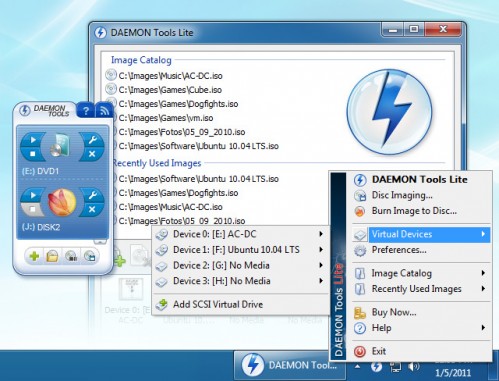
Daemon Tools створить в системі віртуальний DVD привід, на який можна змонтувати образи дисків з необхідним ПЗ
Після «чистої установки операційної системи» коштує, для початку, встановити всі необхідні драйвера, а потім програму Daemon Tools. Ця програма, створить в системі віртуальний привід компакт-дисків, на який ви зможете монтувати віртуальні образи дисків з ПО і працювати з ними, так немов ваш комп'ютер оснащений DVD приводом.
Спосіб №3. Все своє ношу з собою.
Цей спосіб вимагає самого тривалого часу створення, але дозволить створити завантажувальний USB накопичувач на всі випадки життя. Так, на таку флешку, ви зможете додати одразу кілька дистрибутивів операційних систем (причому як Windows, так і Linux), системні утиліти, антивірусні пакети і сервісні пакети.
Нам знадобиться:
- програма YUMI Multiboot USB Creator
- Програма Daemon Tools Lite
- Флеш-накопичувач об'ємом мінімум 32 ГБ
- Образи необхідних операційних систем і сервісних утиліт
- необхідні драйвера
- Образи необхідного ПО
Для початку необхідно запустити програму YUMI і слідувати підказкам майстра: вибрати флеш-накопичувач, вказати тип встановлюваного ПО або операційної системи, вказати шлях до образу (при необхідності дозволити програмі самій скачати необхідний образ).
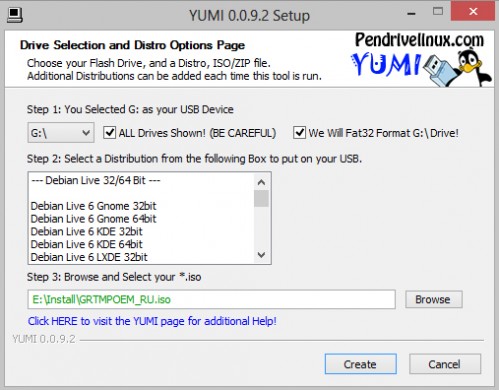
1. Виберіть диск, на якому буде створюватися Мультізавантажувальний розділ і образ операційної системи
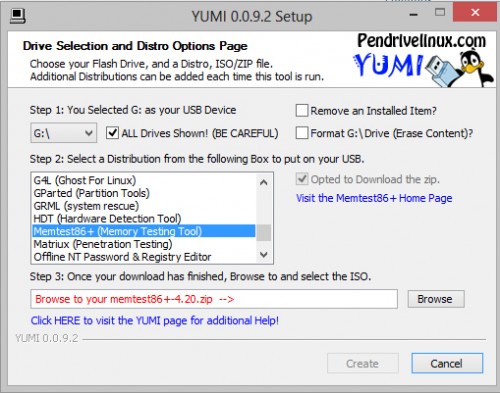
2. У разі використання безкоштовного програмного забезпечення, YUMI сама може завантажити образ або архів з програмою
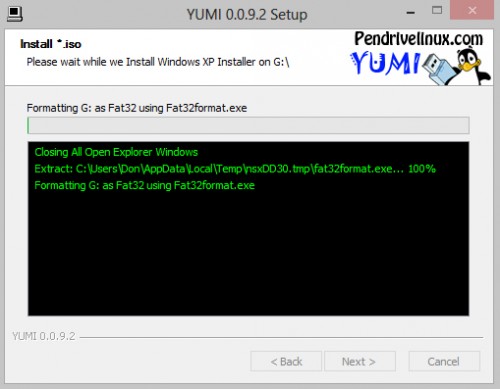
3. Форматування накопичувача і створення завантажувального сектора програми виконає сама
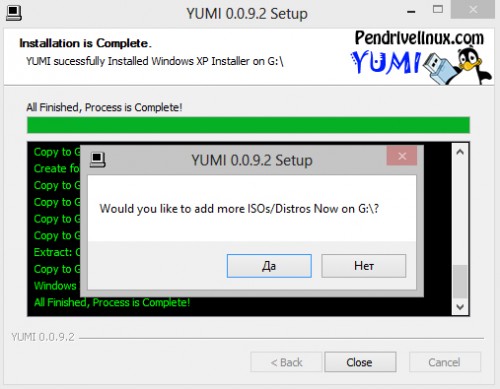
4. Якщо необхідно додати ще один образ, просто дайте відповідь "Так" і дотримуйтесь вказівок програми
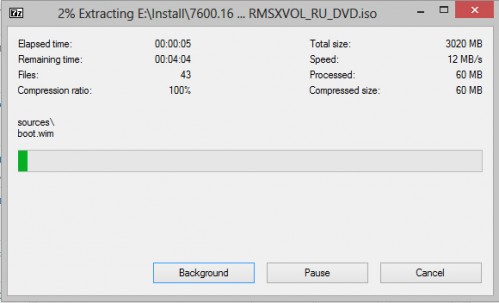
5. Розпакування образу Windows 7 і підготовка установчого пакета для флешки, відбувається в автоматичному режимі
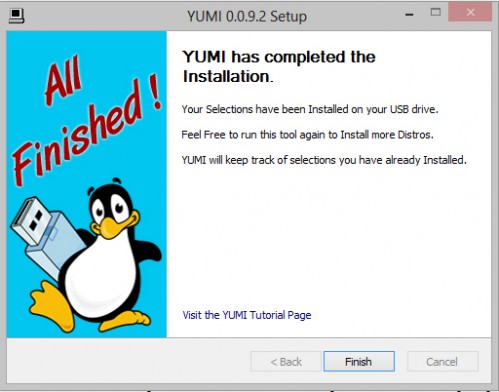
6. Створення Мультізагрузочний флешки готове
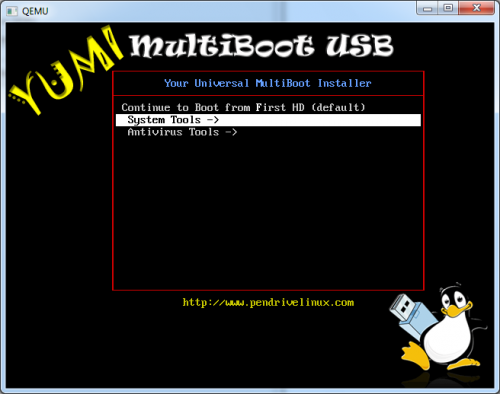
6. Головне меню завантажувача створюється автоматично
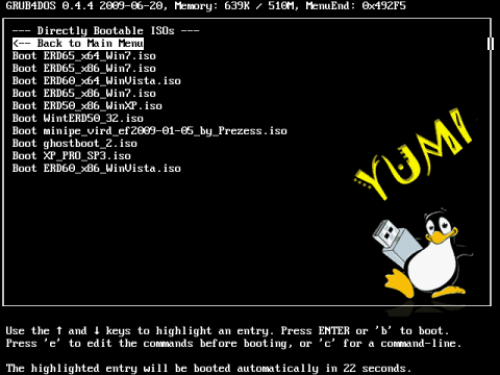
7. Досить вибрати тип операційної системи для початку установки
Для створення декількох настановних дистрибутивів на одній флешці, досить просто повторити всі кроки майстра спочатку. Утиліта YUMI після закінчення роботи додатково створить гарне графічне меню користувача, в якому можна вибрати параметри завантаження з накопичувача.
Після створення завантажувальної флешки ви можете, як і в тором способі, створити додаткові папки для драйверів і програмного забезпечення. Цим ви позбавите себе від зайвих кроків при налаштування та встановлення всіх необхідних компонентів системи після установки Windows.
Створення Мультізагрузочний флешки
Сьогодні вже нікого не здивуєш відсутністю DVD приводу в сучасному комп'ютері, так і необхідність в ньому з кожним днем зменшується. Але бувають такі моменти, коли без нього не обійтися, найяскравіший приклад такої ситуації - необхідність перевстановлення Windows або ж реанімація ПК. У цій статті ми розглянемо різні способи створення завантажувального флеш-накопичувача з операційною системою Windows 7/8 «на борту».
Спосіб №1. «Чистий» установка Windows.
Цей спосіб є ідеальним варіантом для тих, хто звик спочатку встановлювати операційну систему без додаткових компонентів, а потім вже налаштовувати ПК по своєму смаку.
Для цього способу нам знадобиться:
- Програма Windows USB / DVD Download Tool
- Флеш-накопичувач об'ємом мінімум 4 Гб
- Образ інсталяційного диска з Windows 7 або 8
Саму програму Windows USB / DVD Download Tool можна знайти на офіційному сайті Microsoft. Хоча на сайті заявлена тільки підтримка Windows 7, з Windows 8 програма також працює без найменших проблем.
Інтерфейс програми інтуїтивно зрозумілий, а створення завантажувальної флешки відбувається буквально в кілька кроків: вказівка шляху до образу операційної системи, форматування флеш-накопичувача, створення на ньому завантажувального області, копіювання інсталяційних файлів операційної системи.
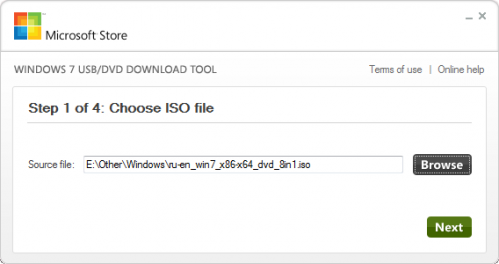
1. Виберіть файл з образом операційної системи
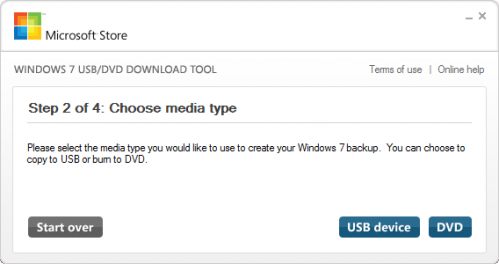
2. Виберіть тип носія для створення завантажувального образу
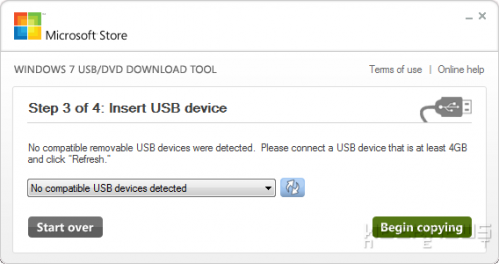
3. Виберіть USB диск, на який буде зроблений запис образу
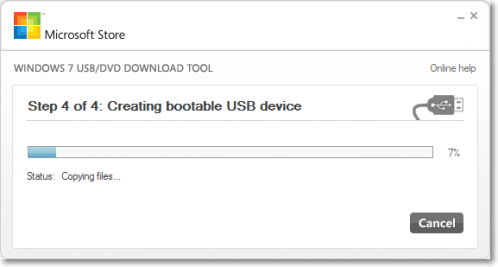
4. Зачекайте близько 15 хвилин поки завантажувальний флешка буде створена
Протягом 10-15 хвилин у вас в руках вже буде готовий до використання завантажувальний диск з операційною системою на ньому.
Спосіб №2. «Чистий» установка Windows і додаткового ПЗ
Цей спосіб на початковому етапі нічим не відрізняється від першого - створення завантажувального USB диска, але, для підвищення зручності, якщо ми візьмемо накопичувач більшого обсягу (рекомендується використовувати флеш-диски ємністю 32 Гбайт і вище), і додаткову програму, то зможемо цей диск використовувати і для установки додаткового ПЗ.
Що необхідно для цього способу:
- Програма Windows USB / DVD Download Tool
- Програма Daemon Tools Lite
- Флеш-накопичувач об'ємом мінімум 32 ГБ
- Образ інсталяційного диска з Windows 7 або 8
- необхідні драйвера
- Образи необхідного ПО
Цей спосіб практично нічим не відрізняється від першого, за тією лише відмінністю, що після створення завантажувальної флешки, створіть на ній папки для драйверів і програм (Наприклад "Soft" і "Drivers") і помістіть в них все необхідне. В папку з програмами додатково скопіюйте Daemon Tools Lite .
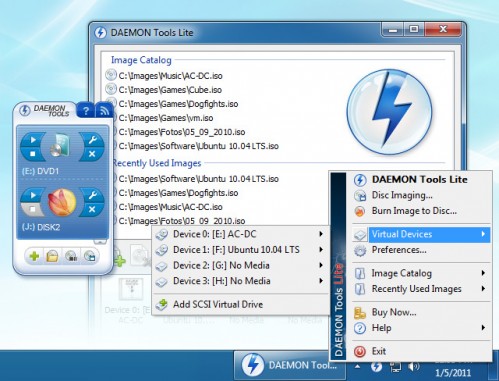
Daemon Tools створить в системі віртуальний DVD привід, на який можна змонтувати образи дисків з необхідним ПЗ
Після «чистої установки операційної системи» коштує, для початку, встановити всі необхідні драйвера, а потім програму Daemon Tools. Ця програма, створить в системі віртуальний привід компакт-дисків, на який ви зможете монтувати віртуальні образи дисків з ПО і працювати з ними, так немов ваш комп'ютер оснащений DVD приводом.
Спосіб №3. Все своє ношу з собою.
Цей спосіб вимагає самого тривалого часу створення, але дозволить створити завантажувальний USB накопичувач на всі випадки життя. Так, на таку флешку, ви зможете додати одразу кілька дистрибутивів операційних систем (причому як Windows, так і Linux), системні утиліти, антивірусні пакети і сервісні пакети.
Нам знадобиться:
- програма YUMI Multiboot USB Creator
- Програма Daemon Tools Lite
- Флеш-накопичувач об'ємом мінімум 32 ГБ
- Образи необхідних операційних систем і сервісних утиліт
- необхідні драйвера
- Образи необхідного ПО
Для початку необхідно запустити програму YUMI і слідувати підказкам майстра: вибрати флеш-накопичувач, вказати тип встановлюваного ПО або операційної системи, вказати шлях до образу (при необхідності дозволити програмі самій скачати необхідний образ).
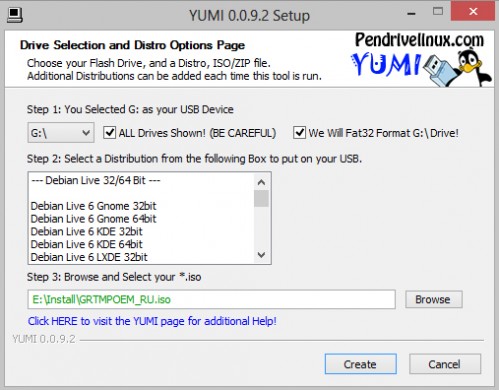
1. Виберіть диск, на якому буде створюватися Мультізавантажувальний розділ і образ операційної системи
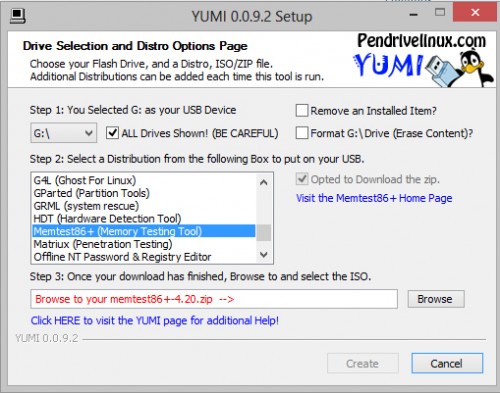
2. У разі використання безкоштовного програмного забезпечення, YUMI сама може завантажити образ або архів з програмою
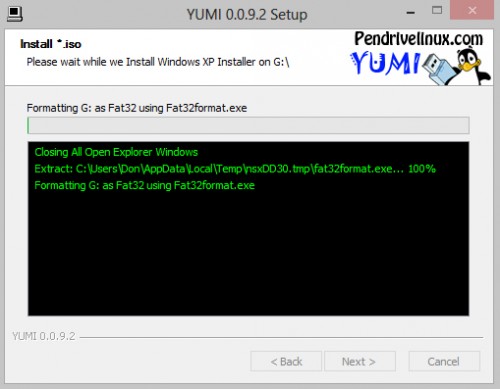
3. Форматування накопичувача і створення завантажувального сектора програми виконає сама
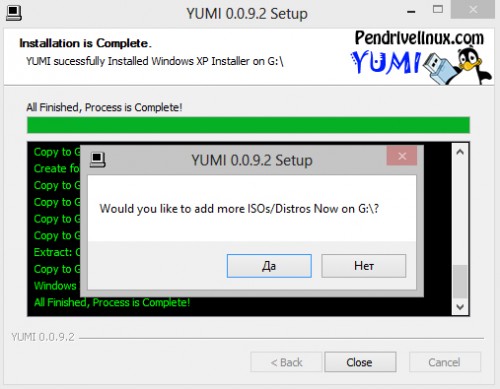
4. Якщо необхідно додати ще один образ, просто дайте відповідь "Так" і дотримуйтесь вказівок програми
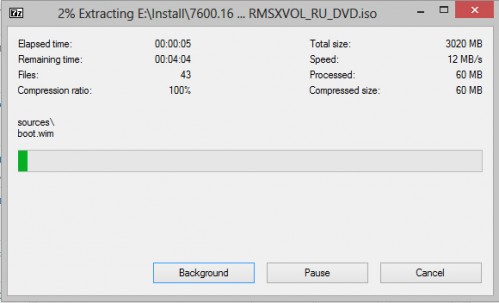
5. Розпакування образу Windows 7 і підготовка установчого пакета для флешки, відбувається в автоматичному режимі
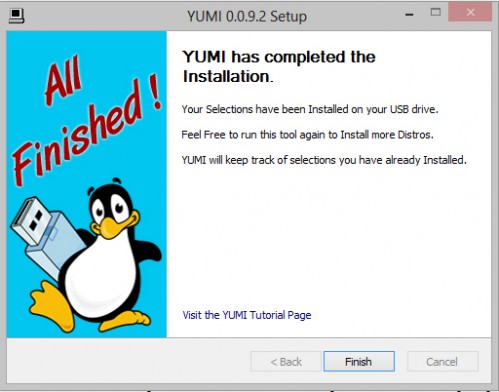
6. Створення Мультізагрузочний флешки готове
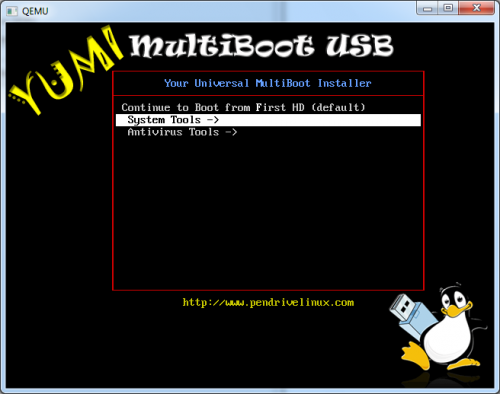
6. Головне меню завантажувача створюється автоматично
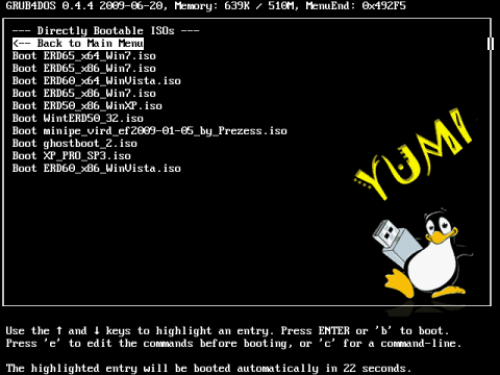
7. Досить вибрати тип операційної системи для початку установки
Для створення декількох настановних дистрибутивів на одній флешці, досить просто повторити всі кроки майстра спочатку. Утиліта YUMI після закінчення роботи додатково створить гарне графічне меню користувача, в якому можна вибрати параметри завантаження з накопичувача.
Після створення завантажувальної флешки ви можете, як і в тором способі, створити додаткові папки для драйверів і програмного забезпечення. Цим ви позбавите себе від зайвих кроків при налаштування та встановлення всіх необхідних компонентів системи після установки Windows.
Створення Мультізагрузочний флешки
Сьогодні вже нікого не здивуєш відсутністю DVD приводу в сучасному комп'ютері, так і необхідність в ньому з кожним днем зменшується. Але бувають такі моменти, коли без нього не обійтися, найяскравіший приклад такої ситуації - необхідність перевстановлення Windows або ж реанімація ПК. У цій статті ми розглянемо різні способи створення завантажувального флеш-накопичувача з операційною системою Windows 7/8 «на борту».
Спосіб №1. «Чистий» установка Windows.
Цей спосіб є ідеальним варіантом для тих, хто звик спочатку встановлювати операційну систему без додаткових компонентів, а потім вже налаштовувати ПК по своєму смаку.
Для цього способу нам знадобиться:
- Програма Windows USB / DVD Download Tool
- Флеш-накопичувач об'ємом мінімум 4 Гб
- Образ інсталяційного диска з Windows 7 або 8
Саму програму Windows USB / DVD Download Tool можна знайти на офіційному сайті Microsoft. Хоча на сайті заявлена тільки підтримка Windows 7, з Windows 8 програма також працює без найменших проблем.
Інтерфейс програми інтуїтивно зрозумілий, а створення завантажувальної флешки відбувається буквально в кілька кроків: вказівка шляху до образу операційної системи, форматування флеш-накопичувача, створення на ньому завантажувального області, копіювання інсталяційних файлів операційної системи.
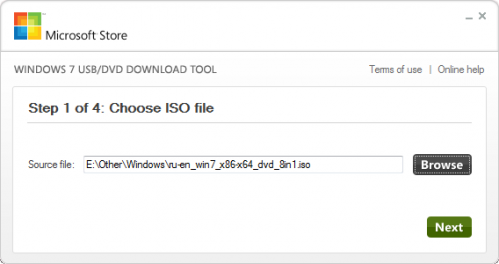
1. Виберіть файл з образом операційної системи
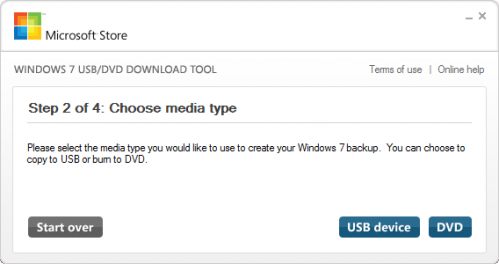
2. Виберіть тип носія для створення завантажувального образу
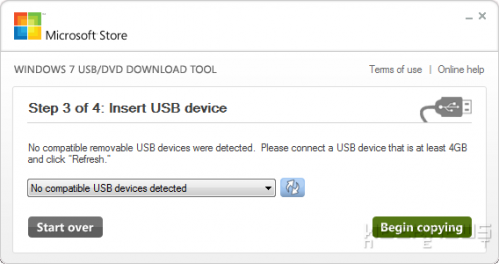
3. Виберіть USB диск, на який буде зроблений запис образу
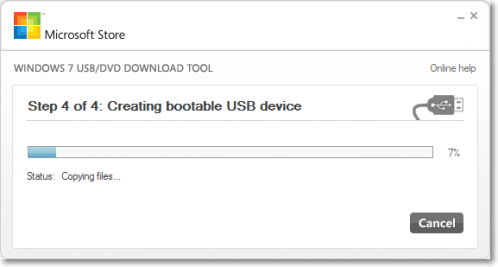
4. Зачекайте близько 15 хвилин поки завантажувальний флешка буде створена
Протягом 10-15 хвилин у вас в руках вже буде готовий до використання завантажувальний диск з операційною системою на ньому.
Спосіб №2. «Чистий» установка Windows і додаткового ПЗ
Цей спосіб на початковому етапі нічим не відрізняється від першого - створення завантажувального USB диска, але, для підвищення зручності, якщо ми візьмемо накопичувач більшого обсягу (рекомендується використовувати флеш-диски ємністю 32 Гбайт і вище), і додаткову програму, то зможемо цей диск використовувати і для установки додаткового ПЗ.
Що необхідно для цього способу:
- Програма Windows USB / DVD Download Tool
- Програма Daemon Tools Lite
- Флеш-накопичувач об'ємом мінімум 32 ГБ
- Образ інсталяційного диска з Windows 7 або 8
- необхідні драйвера
- Образи необхідного ПО
Цей спосіб практично нічим не відрізняється від першого, за тією лише відмінністю, що після створення завантажувальної флешки, створіть на ній папки для драйверів і програм (Наприклад "Soft" і "Drivers") і помістіть в них все необхідне. В папку з програмами додатково скопіюйте Daemon Tools Lite .
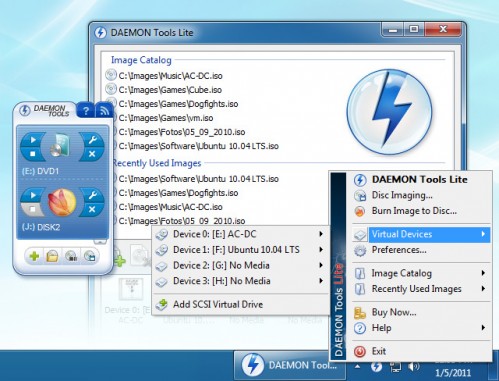
Daemon Tools створить в системі віртуальний DVD привід, на який можна змонтувати образи дисків з необхідним ПЗ
Після «чистої установки операційної системи» коштує, для початку, встановити всі необхідні драйвера, а потім програму Daemon Tools. Ця програма, створить в системі віртуальний привід компакт-дисків, на який ви зможете монтувати віртуальні образи дисків з ПО і працювати з ними, так немов ваш комп'ютер оснащений DVD приводом.
Спосіб №3. Все своє ношу з собою.
Цей спосіб вимагає самого тривалого часу створення, але дозволить створити завантажувальний USB накопичувач на всі випадки життя. Так, на таку флешку, ви зможете додати одразу кілька дистрибутивів операційних систем (причому як Windows, так і Linux), системні утиліти, антивірусні пакети і сервісні пакети.
Нам знадобиться:
- програма YUMI Multiboot USB Creator
- Програма Daemon Tools Lite
- Флеш-накопичувач об'ємом мінімум 32 ГБ
- Образи необхідних операційних систем і сервісних утиліт
- необхідні драйвера
- Образи необхідного ПО
Для початку необхідно запустити програму YUMI і слідувати підказкам майстра: вибрати флеш-накопичувач, вказати тип встановлюваного ПО або операційної системи, вказати шлях до образу (при необхідності дозволити програмі самій скачати необхідний образ).
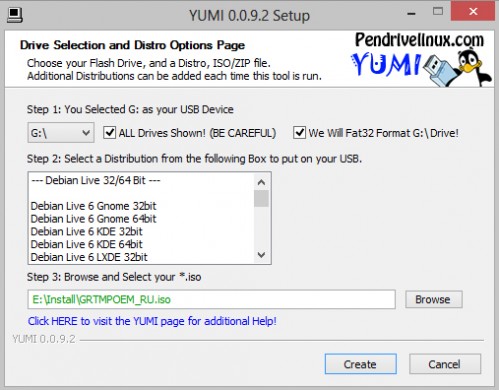
1. Виберіть диск, на якому буде створюватися Мультізавантажувальний розділ і образ операційної системи
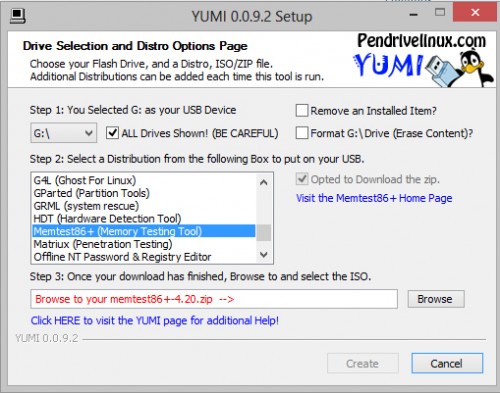
2. У разі використання безкоштовного програмного забезпечення, YUMI сама може завантажити образ або архів з програмою
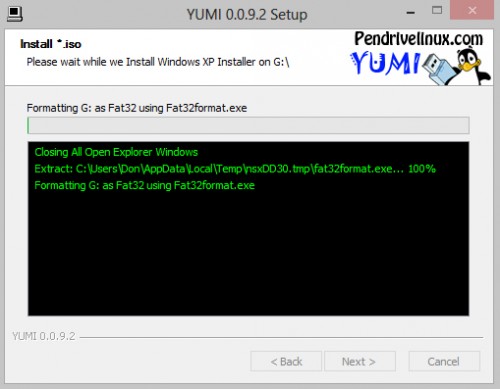
3. Форматування накопичувача і створення завантажувального сектора програми виконає сама
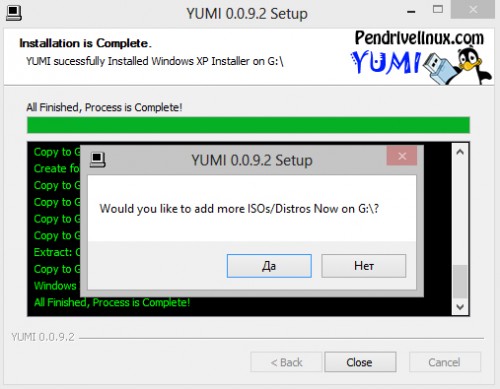
4. Якщо необхідно додати ще один образ, просто дайте відповідь "Так" і дотримуйтесь вказівок програми
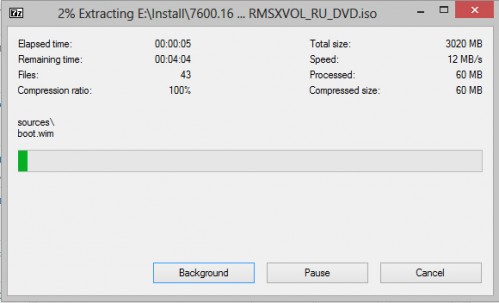
5. Розпакування образу Windows 7 і підготовка установчого пакета для флешки, відбувається в автоматичному режимі
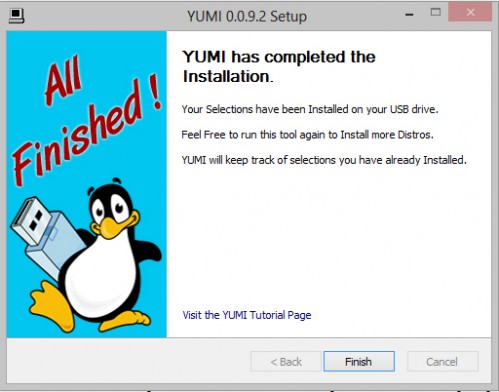
6. Створення Мультізагрузочний флешки готове
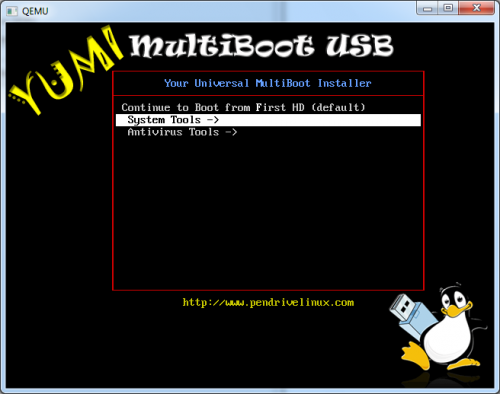
6. Головне меню завантажувача створюється автоматично
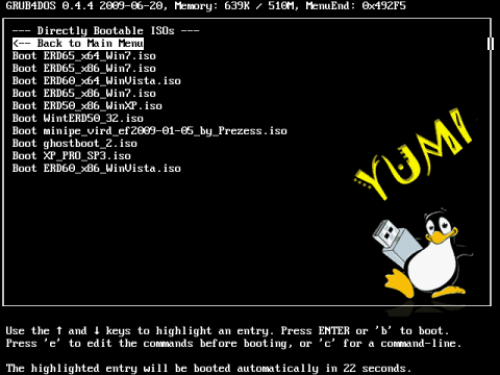
7. Досить вибрати тип операційної системи для початку установки
Для створення декількох настановних дистрибутивів на одній флешці, досить просто повторити всі кроки майстра спочатку. Утиліта YUMI після закінчення роботи додатково створить гарне графічне меню користувача, в якому можна вибрати параметри завантаження з накопичувача.
Після створення завантажувальної флешки ви можете, як і в тором способі, створити додаткові папки для драйверів і програмного забезпечення. Цим ви позбавите себе від зайвих кроків при налаштування та встановлення всіх необхідних компонентів системи після установки Windows.
Створення Мультізагрузочний флешки
Сьогодні вже нікого не здивуєш відсутністю DVD приводу в сучасному комп'ютері, так і необхідність в ньому з кожним днем зменшується. Але бувають такі моменти, коли без нього не обійтися, найяскравіший приклад такої ситуації - необхідність перевстановлення Windows або ж реанімація ПК. У цій статті ми розглянемо різні способи створення завантажувального флеш-накопичувача з операційною системою Windows 7/8 «на борту».
Спосіб №1. «Чистий» установка Windows.
Цей спосіб є ідеальним варіантом для тих, хто звик спочатку встановлювати операційну систему без додаткових компонентів, а потім вже налаштовувати ПК по своєму смаку.
Для цього способу нам знадобиться:
- Програма Windows USB / DVD Download Tool
- Флеш-накопичувач об'ємом мінімум 4 Гб
- Образ інсталяційного диска з Windows 7 або 8
Саму програму Windows USB / DVD Download Tool можна знайти на офіційному сайті Microsoft. Хоча на сайті заявлена тільки підтримка Windows 7, з Windows 8 програма також працює без найменших проблем.
Інтерфейс програми інтуїтивно зрозумілий, а створення завантажувальної флешки відбувається буквально в кілька кроків: вказівка шляху до образу операційної системи, форматування флеш-накопичувача, створення на ньому завантажувального області, копіювання інсталяційних файлів операційної системи.
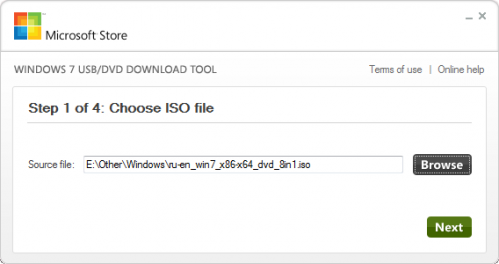
1. Виберіть файл з образом операційної системи
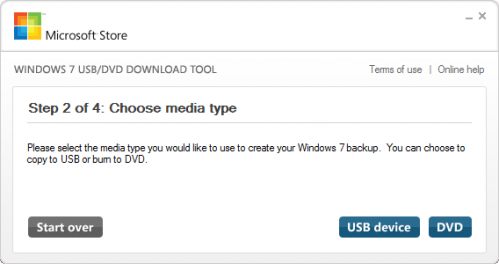
2. Виберіть тип носія для створення завантажувального образу
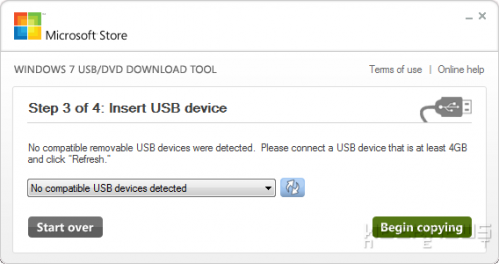
3. Виберіть USB диск, на який буде зроблений запис образу
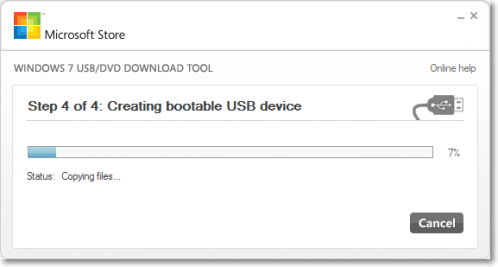
4. Зачекайте близько 15 хвилин поки завантажувальний флешка буде створена
Протягом 10-15 хвилин у вас в руках вже буде готовий до використання завантажувальний диск з операційною системою на ньому.
Спосіб №2. «Чистий» установка Windows і додаткового ПЗ
Цей спосіб на початковому етапі нічим не відрізняється від першого - створення завантажувального USB диска, але, для підвищення зручності, якщо ми візьмемо накопичувач більшого обсягу (рекомендується використовувати флеш-диски ємністю 32 Гбайт і вище), і додаткову програму, то зможемо цей диск використовувати і для установки додаткового ПЗ.
Що необхідно для цього способу:
- Програма Windows USB / DVD Download Tool
- Програма Daemon Tools Lite
- Флеш-накопичувач об'ємом мінімум 32 ГБ
- Образ інсталяційного диска з Windows 7 або 8
- необхідні драйвера
- Образи необхідного ПО
Цей спосіб практично нічим не відрізняється від першого, за тією лише відмінністю, що після створення завантажувальної флешки, створіть на ній папки для драйверів і програм (Наприклад "Soft" і "Drivers") і помістіть в них все необхідне. В папку з програмами додатково скопіюйте Daemon Tools Lite .
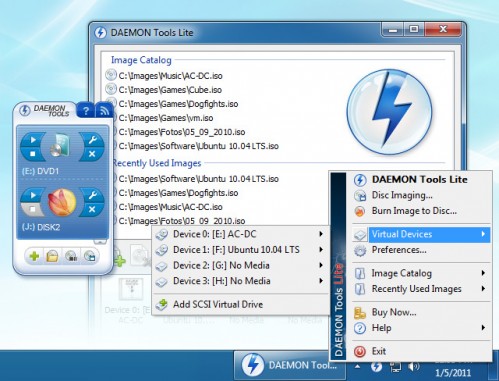
Daemon Tools створить в системі віртуальний DVD привід, на який можна змонтувати образи дисків з необхідним ПЗ
Після «чистої установки операційної системи» коштує, для початку, встановити всі необхідні драйвера, а потім програму Daemon Tools. Ця програма, створить в системі віртуальний привід компакт-дисків, на який ви зможете монтувати віртуальні образи дисків з ПО і працювати з ними, так немов ваш комп'ютер оснащений DVD приводом.
Спосіб №3. Все своє ношу з собою.
Цей спосіб вимагає самого тривалого часу створення, але дозволить створити завантажувальний USB накопичувач на всі випадки життя. Так, на таку флешку, ви зможете додати одразу кілька дистрибутивів операційних систем (причому як Windows, так і Linux), системні утиліти, антивірусні пакети і сервісні пакети.
Нам знадобиться:
- програма YUMI Multiboot USB Creator
- Програма Daemon Tools Lite
- Флеш-накопичувач об'ємом мінімум 32 ГБ
- Образи необхідних операційних систем і сервісних утиліт
- необхідні драйвера
- Образи необхідного ПО
Для початку необхідно запустити програму YUMI і слідувати підказкам майстра: вибрати флеш-накопичувач, вказати тип встановлюваного ПО або операційної системи, вказати шлях до образу (при необхідності дозволити програмі самій скачати необхідний образ).
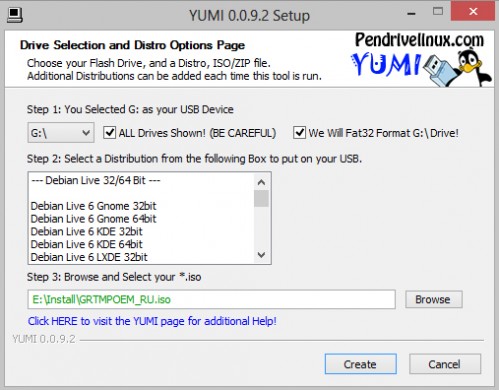
1. Виберіть диск, на якому буде створюватися Мультізавантажувальний розділ і образ операційної системи
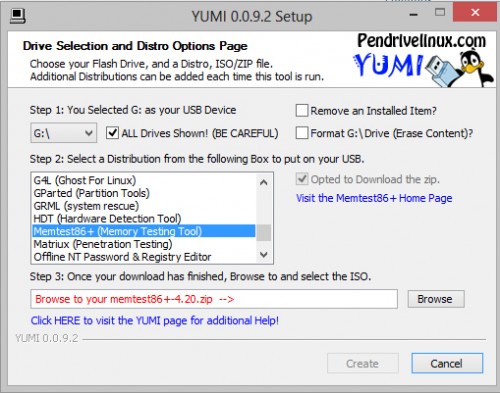
2. У разі використання безкоштовного програмного забезпечення, YUMI сама може завантажити образ або архів з програмою
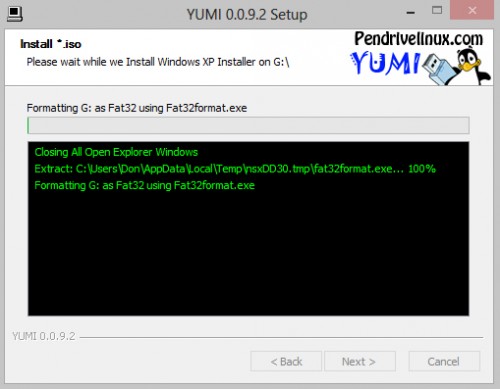
3. Форматування накопичувача і створення завантажувального сектора програми виконає сама
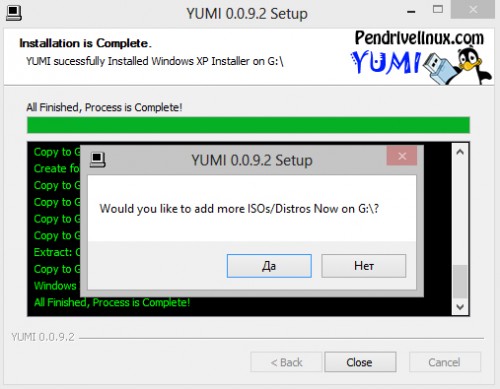
4. Якщо необхідно додати ще один образ, просто дайте відповідь "Так" і дотримуйтесь вказівок програми
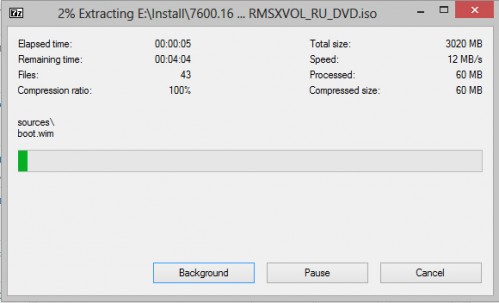
5. Розпакування образу Windows 7 і підготовка установчого пакета для флешки, відбувається в автоматичному режимі
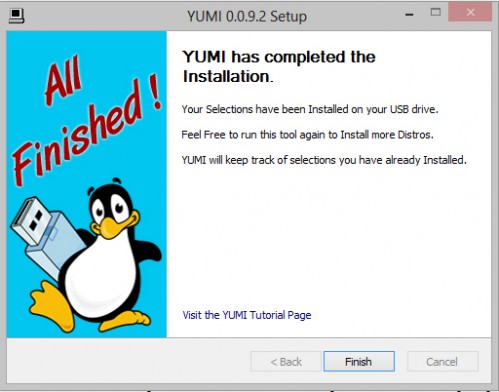
6. Створення Мультізагрузочний флешки готове
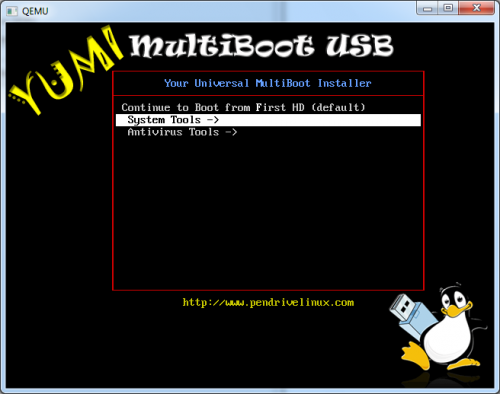
6. Головне меню завантажувача створюється автоматично
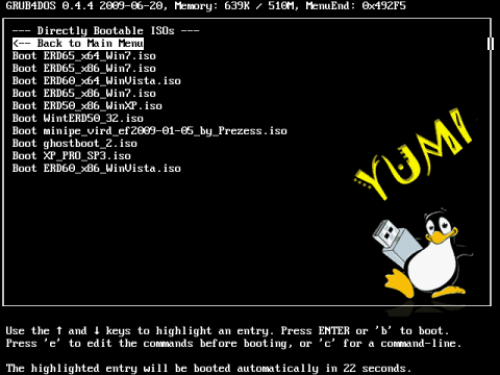
7. Досить вибрати тип операційної системи для початку установки
Для створення декількох настановних дистрибутивів на одній флешці, досить просто повторити всі кроки майстра спочатку. Утиліта YUMI після закінчення роботи додатково створить гарне графічне меню користувача, в якому можна вибрати параметри завантаження з накопичувача.
Після створення завантажувальної флешки ви можете, як і в тором способі, створити додаткові папки для драйверів і програмного забезпечення. Цим ви позбавите себе від зайвих кроків при налаштування та встановлення всіх необхідних компонентів системи після установки Windows.
Створення Мультізагрузочний флешки
Сьогодні вже нікого не здивуєш відсутністю DVD приводу в сучасному комп'ютері, так і необхідність в ньому з кожним днем зменшується. Але бувають такі моменти, коли без нього не обійтися, найяскравіший приклад такої ситуації - необхідність перевстановлення Windows або ж реанімація ПК. У цій статті ми розглянемо різні способи створення завантажувального флеш-накопичувача з операційною системою Windows 7/8 «на борту».
Спосіб №1. «Чистий» установка Windows.
Цей спосіб є ідеальним варіантом для тих, хто звик спочатку встановлювати операційну систему без додаткових компонентів, а потім вже налаштовувати ПК по своєму смаку.
Для цього способу нам знадобиться:
- Програма Windows USB / DVD Download Tool
- Флеш-накопичувач об'ємом мінімум 4 Гб
- Образ інсталяційного диска з Windows 7 або 8
Саму програму Windows USB / DVD Download Tool можна знайти на офіційному сайті Microsoft. Хоча на сайті заявлена тільки підтримка Windows 7, з Windows 8 програма також працює без найменших проблем.
Інтерфейс програми інтуїтивно зрозумілий, а створення завантажувальної флешки відбувається буквально в кілька кроків: вказівка шляху до образу операційної системи, форматування флеш-накопичувача, створення на ньому завантажувального області, копіювання інсталяційних файлів операційної системи.
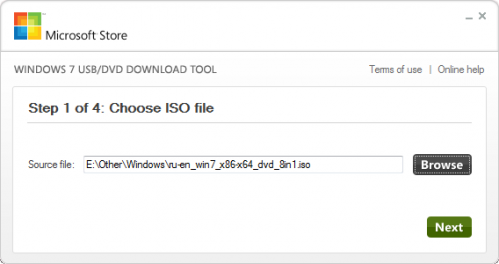
1. Виберіть файл з образом операційної системи
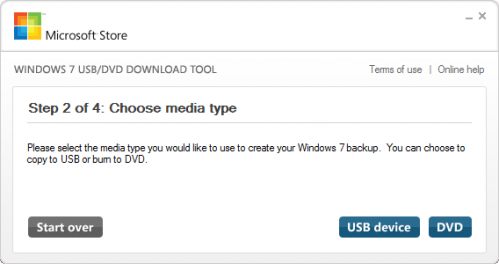
2. Виберіть тип носія для створення завантажувального образу
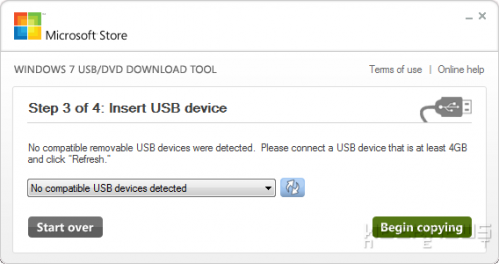
3. Виберіть USB диск, на який буде зроблений запис образу
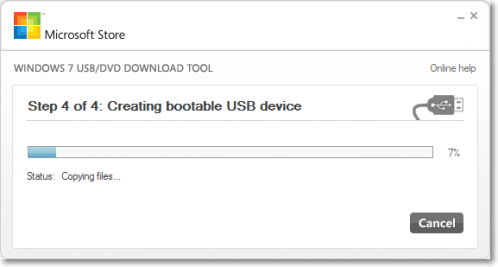
4. Зачекайте близько 15 хвилин поки завантажувальний флешка буде створена
Протягом 10-15 хвилин у вас в руках вже буде готовий до використання завантажувальний диск з операційною системою на ньому.
Спосіб №2. «Чистий» установка Windows і додаткового ПЗ
Цей спосіб на початковому етапі нічим не відрізняється від першого - створення завантажувального USB диска, але, для підвищення зручності, якщо ми візьмемо накопичувач більшого обсягу (рекомендується використовувати флеш-диски ємністю 32 Гбайт і вище), і додаткову програму, то зможемо цей диск використовувати і для установки додаткового ПЗ.
Що необхідно для цього способу:
- Програма Windows USB / DVD Download Tool
- Програма Daemon Tools Lite
- Флеш-накопичувач об'ємом мінімум 32 ГБ
- Образ інсталяційного диска з Windows 7 або 8
- необхідні драйвера
- Образи необхідного ПО
Цей спосіб практично нічим не відрізняється від першого, за тією лише відмінністю, що після створення завантажувальної флешки, створіть на ній папки для драйверів і програм (Наприклад "Soft" і "Drivers") і помістіть в них все необхідне. В папку з програмами додатково скопіюйте Daemon Tools Lite .
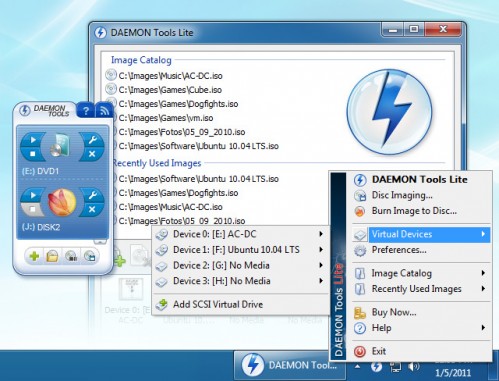
Daemon Tools створить в системі віртуальний DVD привід, на який можна змонтувати образи дисків з необхідним ПЗ
Після «чистої установки операційної системи» коштує, для початку, встановити всі необхідні драйвера, а потім програму Daemon Tools. Ця програма, створить в системі віртуальний привід компакт-дисків, на який ви зможете монтувати віртуальні образи дисків з ПО і працювати з ними, так немов ваш комп'ютер оснащений DVD приводом.
Спосіб №3. Все своє ношу з собою.
Цей спосіб вимагає самого тривалого часу створення, але дозволить створити завантажувальний USB накопичувач на всі випадки життя. Так, на таку флешку, ви зможете додати одразу кілька дистрибутивів операційних систем (причому як Windows, так і Linux), системні утиліти, антивірусні пакети і сервісні пакети.
Нам знадобиться:
- програма YUMI Multiboot USB Creator
- Програма Daemon Tools Lite
- Флеш-накопичувач об'ємом мінімум 32 ГБ
- Образи необхідних операційних систем і сервісних утиліт
- необхідні драйвера
- Образи необхідного ПО
Для початку необхідно запустити програму YUMI і слідувати підказкам майстра: вибрати флеш-накопичувач, вказати тип встановлюваного ПО або операційної системи, вказати шлях до образу (при необхідності дозволити програмі самій скачати необхідний образ).
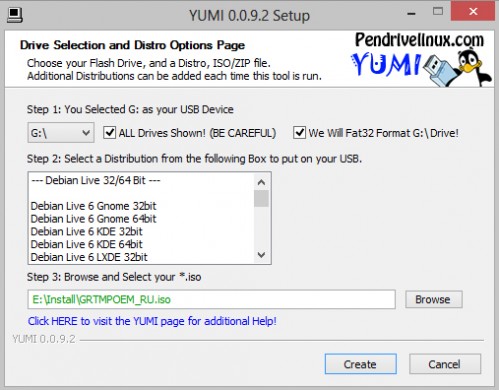
1. Виберіть диск, на якому буде створюватися Мультізавантажувальний розділ і образ операційної системи
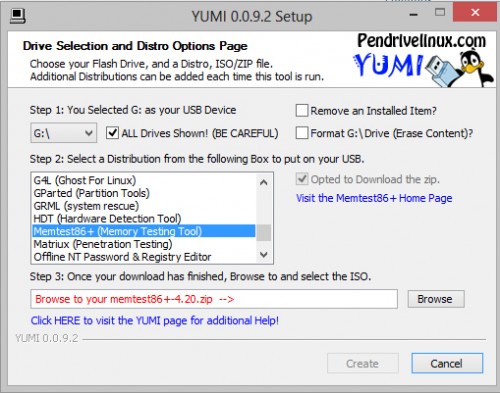
2. У разі використання безкоштовного програмного забезпечення, YUMI сама може завантажити образ або архів з програмою
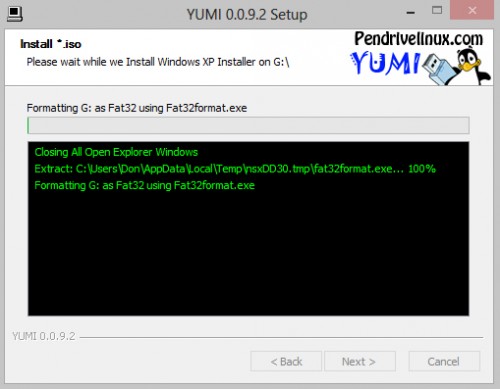
3. Форматування накопичувача і створення завантажувального сектора програми виконає сама
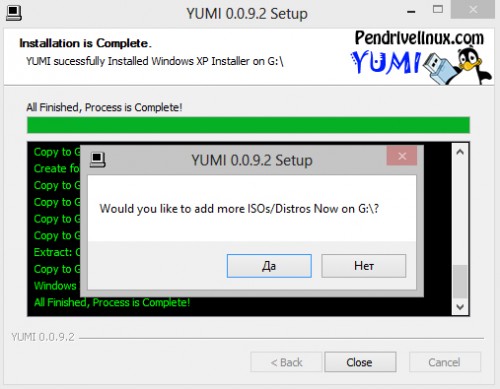
4. Якщо необхідно додати ще один образ, просто дайте відповідь "Так" і дотримуйтесь вказівок програми
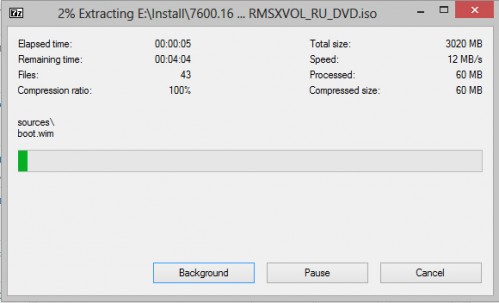
5. Розпакування образу Windows 7 і підготовка установчого пакета для флешки, відбувається в автоматичному режимі
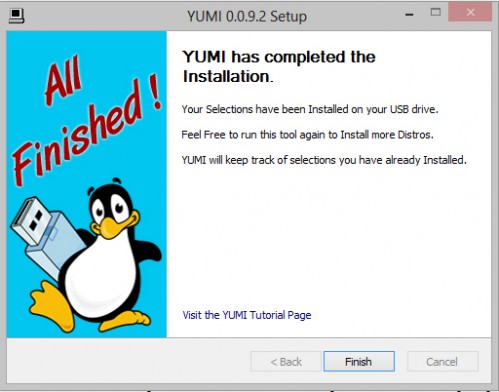
6. Створення Мультізагрузочний флешки готове
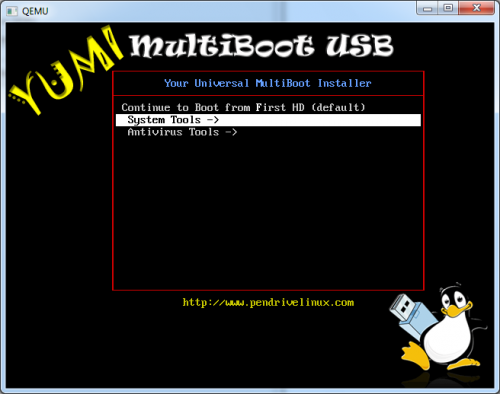
6. Головне меню завантажувача створюється автоматично
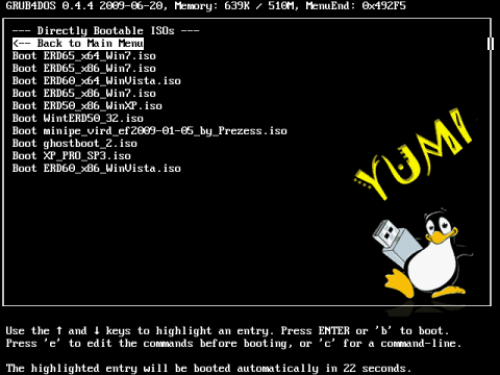
7. Досить вибрати тип операційної системи для початку установки
Для створення декількох настановних дистрибутивів на одній флешці, досить просто повторити всі кроки майстра спочатку. Утиліта YUMI після закінчення роботи додатково створить гарне графічне меню користувача, в якому можна вибрати параметри завантаження з накопичувача.
Після створення завантажувальної флешки ви можете, як і в тором способі, створити додаткові папки для драйверів і програмного забезпечення. Цим ви позбавите себе від зайвих кроків при налаштування та встановлення всіх необхідних компонентів системи після установки Windows.
Створення Мультізагрузочний флешки
Сьогодні вже нікого не здивуєш відсутністю DVD приводу в сучасному комп'ютері, так і необхідність в ньому з кожним днем зменшується. Але бувають такі моменти, коли без нього не обійтися, найяскравіший приклад такої ситуації - необхідність перевстановлення Windows або ж реанімація ПК. У цій статті ми розглянемо різні способи створення завантажувального флеш-накопичувача з операційною системою Windows 7/8 «на борту».
Спосіб №1. «Чистий» установка Windows.
Цей спосіб є ідеальним варіантом для тих, хто звик спочатку встановлювати операційну систему без додаткових компонентів, а потім вже налаштовувати ПК по своєму смаку.
Для цього способу нам знадобиться:
- Програма Windows USB / DVD Download Tool
- Флеш-накопичувач об'ємом мінімум 4 Гб
- Образ інсталяційного диска з Windows 7 або 8
Саму програму Windows USB / DVD Download Tool можна знайти на офіційному сайті Microsoft. Хоча на сайті заявлена тільки підтримка Windows 7, з Windows 8 програма також працює без найменших проблем.
Інтерфейс програми інтуїтивно зрозумілий, а створення завантажувальної флешки відбувається буквально в кілька кроків: вказівка шляху до образу операційної системи, форматування флеш-накопичувача, створення на ньому завантажувального області, копіювання інсталяційних файлів операційної системи.
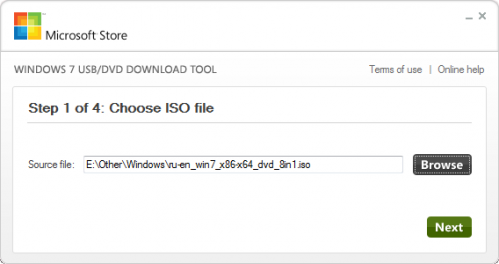
1. Виберіть файл з образом операційної системи
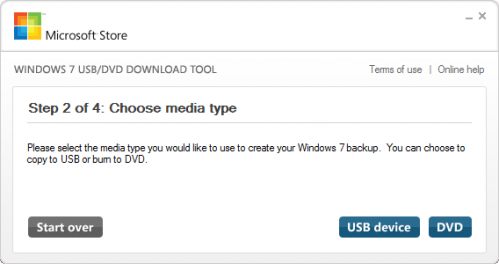
2. Виберіть тип носія для створення завантажувального образу
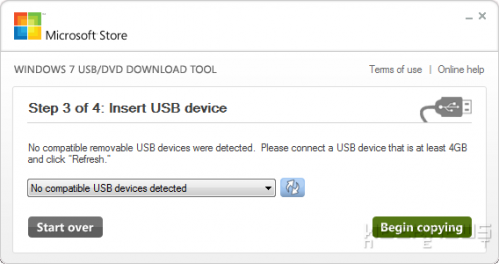
3. Виберіть USB диск, на який буде зроблений запис образу
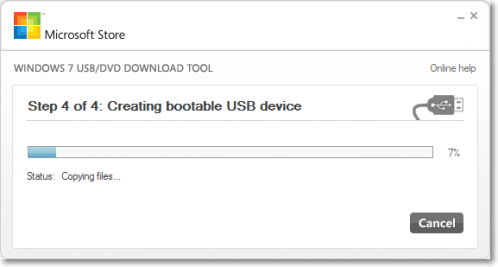
4. Зачекайте близько 15 хвилин поки завантажувальний флешка буде створена
Протягом 10-15 хвилин у вас в руках вже буде готовий до використання завантажувальний диск з операційною системою на ньому.
Спосіб №2. «Чистий» установка Windows і додаткового ПЗ
Цей спосіб на початковому етапі нічим не відрізняється від першого - створення завантажувального USB диска, але, для підвищення зручності, якщо ми візьмемо накопичувач більшого обсягу (рекомендується використовувати флеш-диски ємністю 32 Гбайт і вище), і додаткову програму, то зможемо цей диск використовувати і для установки додаткового ПЗ.
Що необхідно для цього способу:
- Програма Windows USB / DVD Download Tool
- Програма Daemon Tools Lite
- Флеш-накопичувач об'ємом мінімум 32 ГБ
- Образ інсталяційного диска з Windows 7 або 8
- необхідні драйвера
- Образи необхідного ПО
Цей спосіб практично нічим не відрізняється від першого, за тією лише відмінністю, що після створення завантажувальної флешки, створіть на ній папки для драйверів і програм (Наприклад "Soft" і "Drivers") і помістіть в них все необхідне. В папку з програмами додатково скопіюйте Daemon Tools Lite .
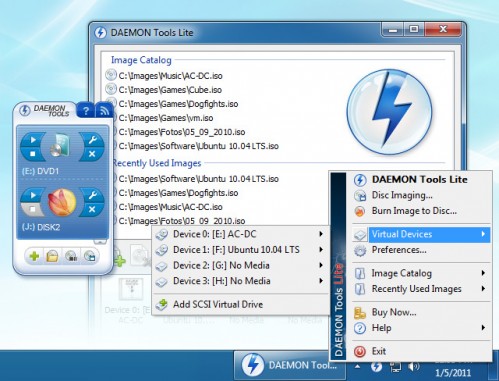
Daemon Tools створить в системі віртуальний DVD привід, на який можна змонтувати образи дисків з необхідним ПЗ
Після «чистої установки операційної системи» коштує, для початку, встановити всі необхідні драйвера, а потім програму Daemon Tools. Ця програма, створить в системі віртуальний привід компакт-дисків, на який ви зможете монтувати віртуальні образи дисків з ПО і працювати з ними, так немов ваш комп'ютер оснащений DVD приводом.
Спосіб №3. Все своє ношу з собою.
Цей спосіб вимагає самого тривалого часу створення, але дозволить створити завантажувальний USB накопичувач на всі випадки життя. Так, на таку флешку, ви зможете додати одразу кілька дистрибутивів операційних систем (причому як Windows, так і Linux), системні утиліти, антивірусні пакети і сервісні пакети.
Нам знадобиться:
- програма YUMI Multiboot USB Creator
- Програма Daemon Tools Lite
- Флеш-накопичувач об'ємом мінімум 32 ГБ
- Образи необхідних операційних систем і сервісних утиліт
- необхідні драйвера
- Образи необхідного ПО
Для початку необхідно запустити програму YUMI і слідувати підказкам майстра: вибрати флеш-накопичувач, вказати тип встановлюваного ПО або операційної системи, вказати шлях до образу (при необхідності дозволити програмі самій скачати необхідний образ).
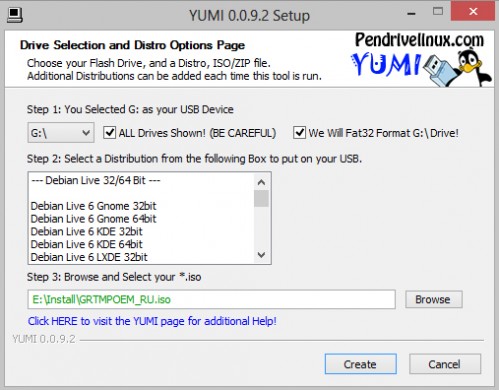
1. Виберіть диск, на якому буде створюватися Мультізавантажувальний розділ і образ операційної системи
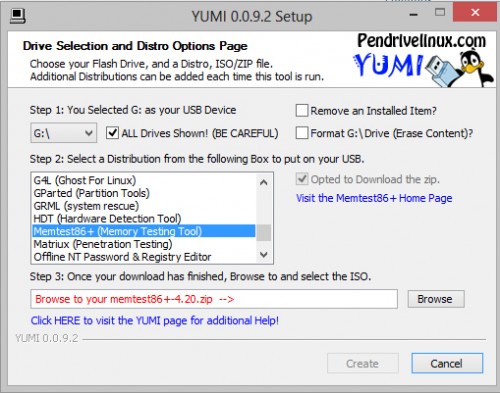
2. У разі використання безкоштовного програмного забезпечення, YUMI сама може завантажити образ або архів з програмою
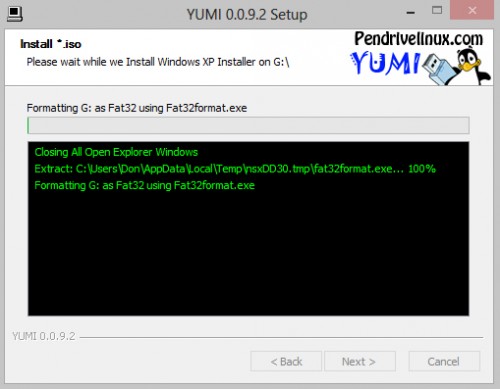
3. Форматування накопичувача і створення завантажувального сектора програми виконає сама
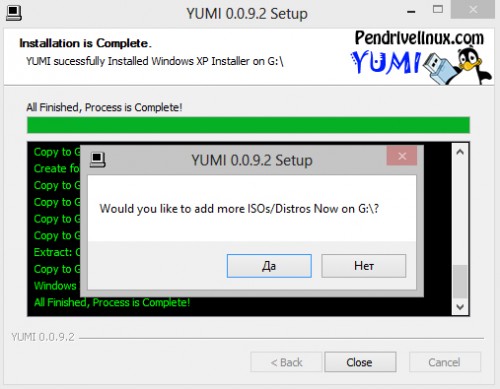
4. Якщо необхідно додати ще один образ, просто дайте відповідь "Так" і дотримуйтесь вказівок програми
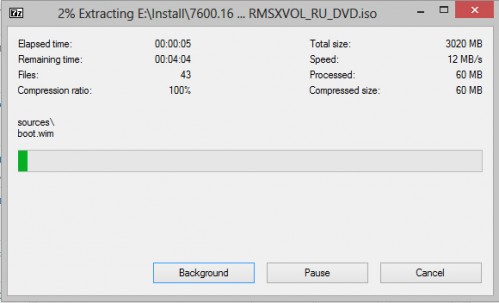
5. Розпакування образу Windows 7 і підготовка установчого пакета для флешки, відбувається в автоматичному режимі
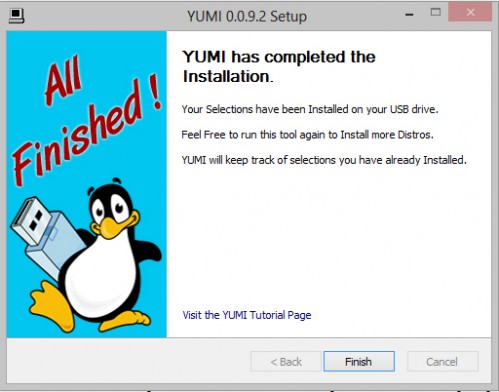
6. Створення Мультізагрузочний флешки готове
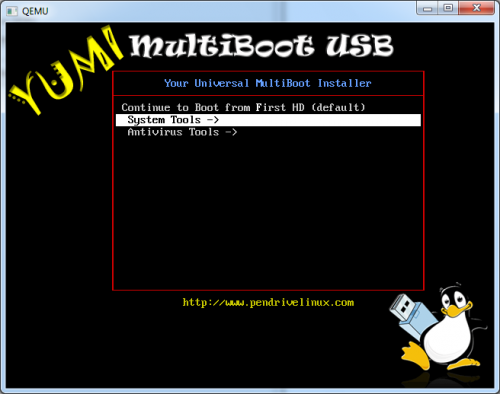
6. Головне меню завантажувача створюється автоматично
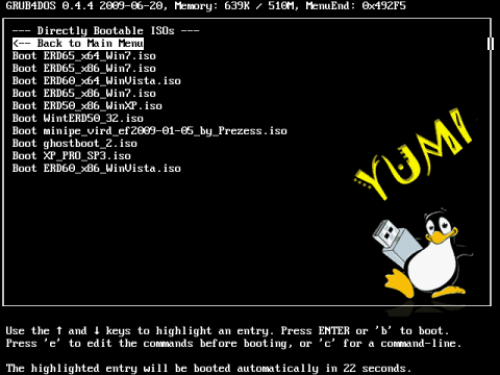
7. Досить вибрати тип операційної системи для початку установки
Для створення декількох настановних дистрибутивів на одній флешці, досить просто повторити всі кроки майстра спочатку. Утиліта YUMI після закінчення роботи додатково створить гарне графічне меню користувача, в якому можна вибрати параметри завантаження з накопичувача.
Після створення завантажувальної флешки ви можете, як і в тором способі, створити додаткові папки для драйверів і програмного забезпечення. Цим ви позбавите себе від зайвих кроків при налаштування та встановлення всіх необхідних компонентів системи після установки Windows.
Створення Мультізагрузочний флешки
Сьогодні вже нікого не здивуєш відсутністю DVD приводу в сучасному комп'ютері, так і необхідність в ньому з кожним днем зменшується. Але бувають такі моменти, коли без нього не обійтися, найяскравіший приклад такої ситуації - необхідність перевстановлення Windows або ж реанімація ПК. У цій статті ми розглянемо різні способи створення завантажувального флеш-накопичувача з операційною системою Windows 7/8 «на борту».
Спосіб №1. «Чистий» установка Windows.
Цей спосіб є ідеальним варіантом для тих, хто звик спочатку встановлювати операційну систему без додаткових компонентів, а потім вже налаштовувати ПК по своєму смаку.
Для цього способу нам знадобиться:
- Програма Windows USB / DVD Download Tool
- Флеш-накопичувач об'ємом мінімум 4 Гб
- Образ інсталяційного диска з Windows 7 або 8
Саму програму Windows USB / DVD Download Tool можна знайти на офіційному сайті Microsoft. Хоча на сайті заявлена тільки підтримка Windows 7, з Windows 8 програма також працює без найменших проблем.
Інтерфейс програми інтуїтивно зрозумілий, а створення завантажувальної флешки відбувається буквально в кілька кроків: вказівка шляху до образу операційної системи, форматування флеш-накопичувача, створення на ньому завантажувального області, копіювання інсталяційних файлів операційної системи.
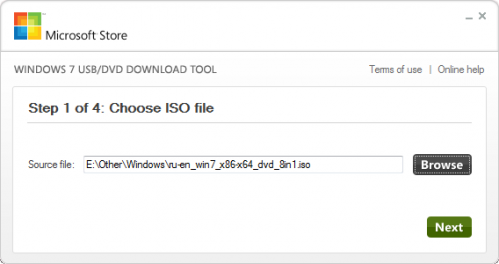
1. Виберіть файл з образом операційної системи
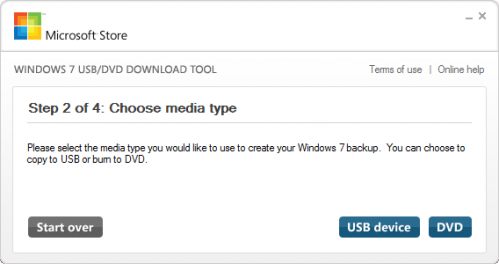
2. Виберіть тип носія для створення завантажувального образу
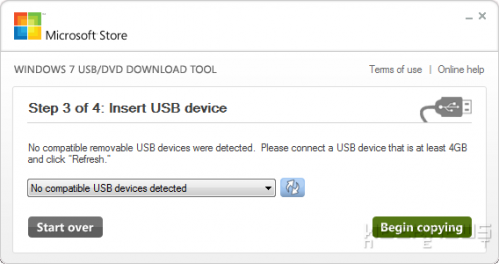
3. Виберіть USB диск, на який буде зроблений запис образу
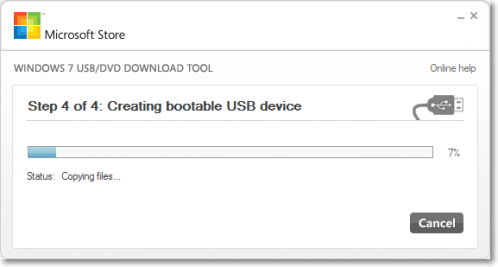
4. Зачекайте близько 15 хвилин поки завантажувальний флешка буде створена
Протягом 10-15 хвилин у вас в руках вже буде готовий до використання завантажувальний диск з операційною системою на ньому.
Спосіб №2. «Чистий» установка Windows і додаткового ПЗ
Цей спосіб на початковому етапі нічим не відрізняється від першого - створення завантажувального USB диска, але, для підвищення зручності, якщо ми візьмемо накопичувач більшого обсягу (рекомендується використовувати флеш-диски ємністю 32 Гбайт і вище), і додаткову програму, то зможемо цей диск використовувати і для установки додаткового ПЗ.
Що необхідно для цього способу:
- Програма Windows USB / DVD Download Tool
- Програма Daemon Tools Lite
- Флеш-накопичувач об'ємом мінімум 32 ГБ
- Образ інсталяційного диска з Windows 7 або 8
- необхідні драйвера
- Образи необхідного ПО
Цей спосіб практично нічим не відрізняється від першого, за тією лише відмінністю, що після створення завантажувальної флешки, створіть на ній папки для драйверів і програм (Наприклад "Soft" і "Drivers") і помістіть в них все необхідне. В папку з програмами додатково скопіюйте Daemon Tools Lite .
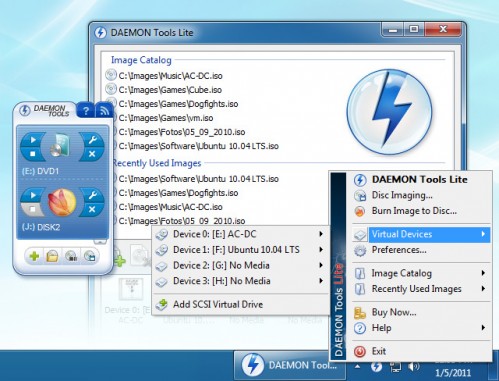
Daemon Tools створить в системі віртуальний DVD привід, на який можна змонтувати образи дисків з необхідним ПЗ
Після «чистої установки операційної системи» коштує, для початку, встановити всі необхідні драйвера, а потім програму Daemon Tools. Ця програма, створить в системі віртуальний привід компакт-дисків, на який ви зможете монтувати віртуальні образи дисків з ПО і працювати з ними, так немов ваш комп'ютер оснащений DVD приводом.
Спосіб №3. Все своє ношу з собою.
Цей спосіб вимагає самого тривалого часу створення, але дозволить створити завантажувальний USB накопичувач на всі випадки життя. Так, на таку флешку, ви зможете додати одразу кілька дистрибутивів операційних систем (причому як Windows, так і Linux), системні утиліти, антивірусні пакети і сервісні пакети.
Нам знадобиться:
- програма YUMI Multiboot USB Creator
- Програма Daemon Tools Lite
- Флеш-накопичувач об'ємом мінімум 32 ГБ
- Образи необхідних операційних систем і сервісних утиліт
- необхідні драйвера
- Образи необхідного ПО
Для початку необхідно запустити програму YUMI і слідувати підказкам майстра: вибрати флеш-накопичувач, вказати тип встановлюваного ПО або операційної системи, вказати шлях до образу (при необхідності дозволити програмі самій скачати необхідний образ).
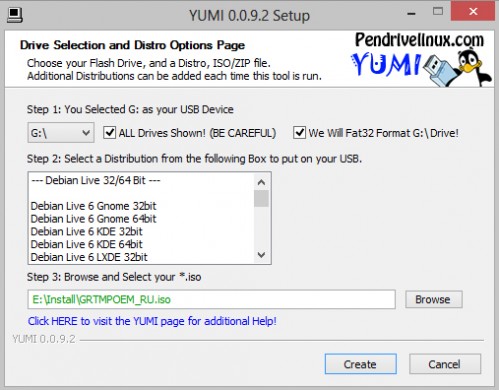
1. Виберіть диск, на якому буде створюватися Мультізавантажувальний розділ і образ операційної системи
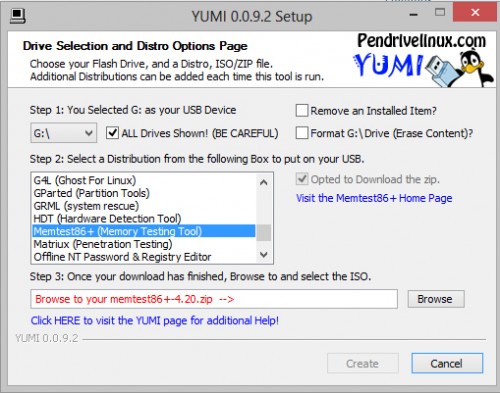
2. У разі використання безкоштовного програмного забезпечення, YUMI сама може завантажити образ або архів з програмою
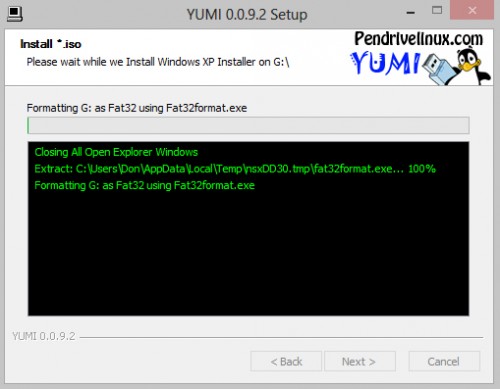
3. Форматування накопичувача і створення завантажувального сектора програми виконає сама
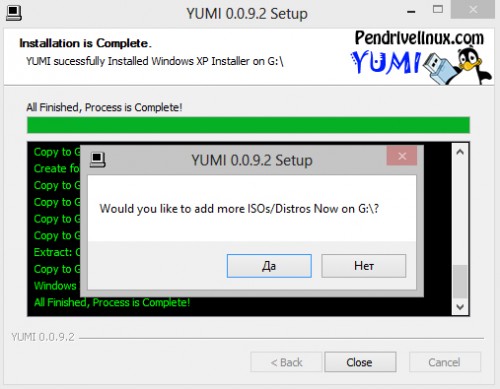
4. Якщо необхідно додати ще один образ, просто дайте відповідь "Так" і дотримуйтесь вказівок програми
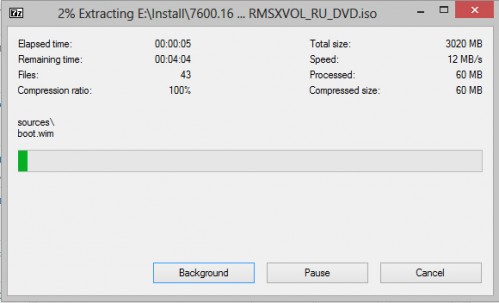
5. Розпакування образу Windows 7 і підготовка установчого пакета для флешки, відбувається в автоматичному режимі
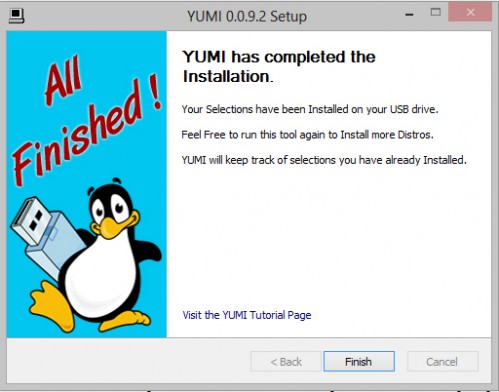
6. Створення Мультізагрузочний флешки готове
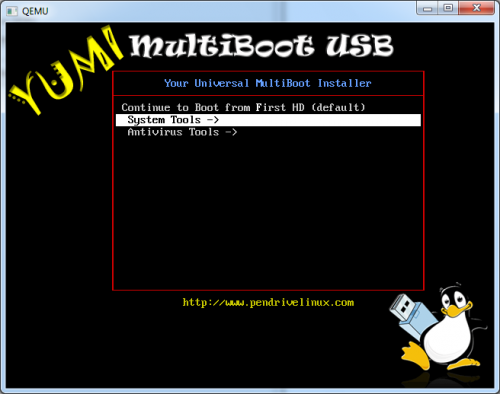
6. Головне меню завантажувача створюється автоматично
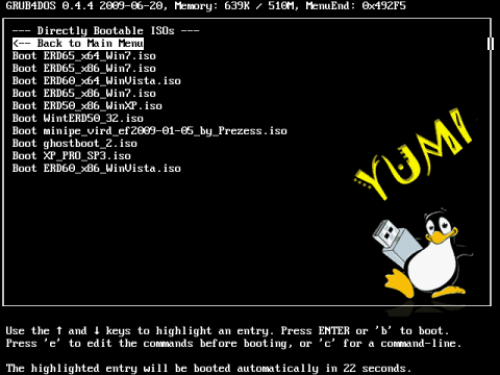
7. Досить вибрати тип операційної системи для початку установки
Для створення декількох настановних дистрибутивів на одній флешці, досить просто повторити всі кроки майстра спочатку. Утиліта YUMI після закінчення роботи додатково створить гарне графічне меню користувача, в якому можна вибрати параметри завантаження з накопичувача.
Після створення завантажувальної флешки ви можете, як і в тором способі, створити додаткові папки для драйверів і програмного забезпечення. Цим ви позбавите себе від зайвих кроків при налаштування та встановлення всіх необхідних компонентів системи після установки Windows.




